Jak korzystać z operatorów porównania I=w programie Excel
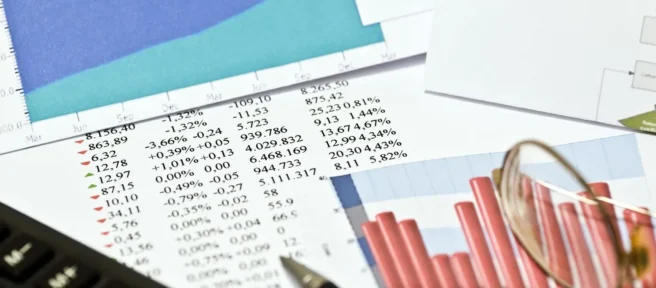
Co wiedzieć
- Sześć operatorów: równy (=), większy niż (>), mniejszy niż (<), większy lub równy (>=) mniejszy lub równy (<=), różny od (<>).
- Najczęstszym zastosowaniem operatora porównania jest funkcja JEŻELI.
W tym artykule wyjaśniono, jak używać operatorów porównania I=w programie Excel. Instrukcje dotyczą wersji programu Excel 2019, 2016, 2013, 2010, Excel Online i Excel dla komputerów Mac.
Sześć operatorów porównania
W programie Excel dostępnych jest sześć operatorów porównania.
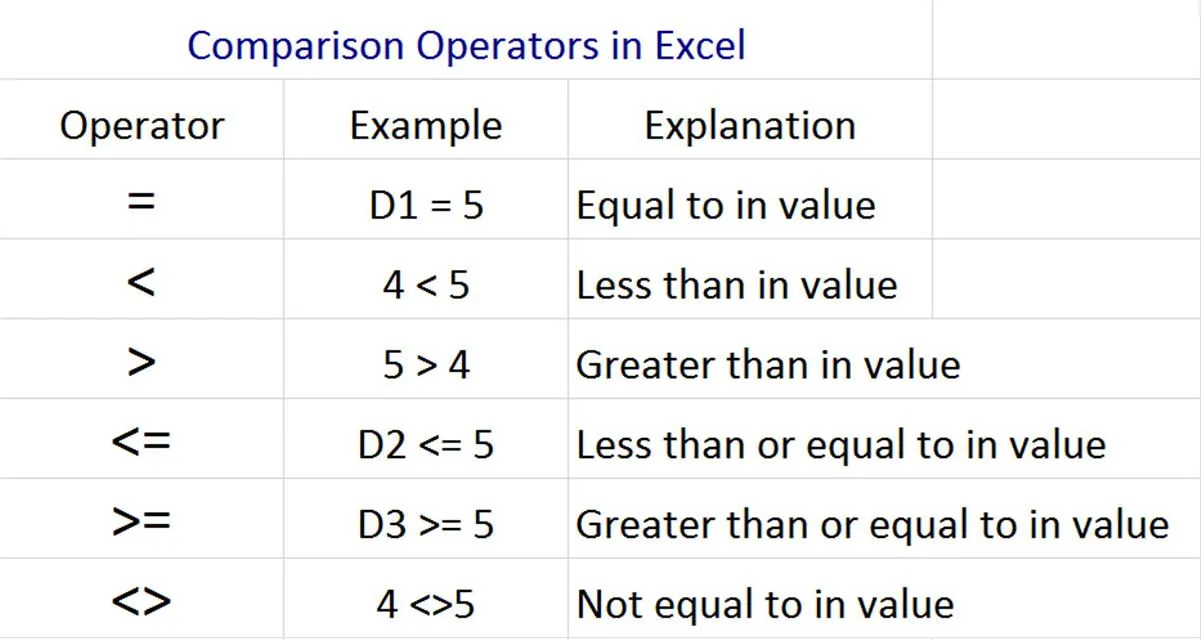
Te operatory są używane do testowania warunków, takich jak:
- Równe: dwie wartości lub łańcuchy są takie same (jabłko = jabłko)
- Większy niż: jedna wartość jest większa od drugiej (10 > 8)
- Mniej niż: jedna wartość jest mniejsza od drugiej (8 < 10)
- Większy lub równy: Jedna wartość jest większa lub taka sama jak inna (10 >= 10)
- Mniejsze lub równe: Jedna wartość jest mniejsza lub taka sama jak inna (5 <= 5)
- Not Equal To: Dwie wartości nie są takie same (pies <> kot)
Wszystkie operatory porównania działają z wartościami, a niektóre (takie jak <> i =) działają również z łańcuchami (tekstem) i datami.
Operatory porównania w funkcji JEŻELI
Istnieją dwa obszary w programie Excel, w których można używać operatorów porównania. Najczęstsze użycie znajduje się wewnątrz funkcji JEŻELI.
W dowolnej komórce arkusza kalkulacyjnego wywołaj funkcję JEŻELI, wpisując:
Zobaczysz wyskakujący tekst pomocy, który brzmi:
Jest to format prawidłowego używania funkcji JEŻELI.
- Pierwsza wartość to test warunkowy zawierający operator porównania.
- Druga wartość to liczba lub ciąg, który ma zostać wyświetlony, jeśli porównanie jest prawdziwe.
- Trzecia wartość to liczba lub ciąg, który ma być wyświetlany, jeśli porównanie jest fałszywe.
Wszystkie trzy wartości wewnątrz funkcji JEŻELI powinny być oddzielone przecinkami.
Test logiczny może odwoływać się do wartości lub komórek w arkuszu kalkulacyjnym Excel, które zawierają wartości. Możesz także zagnieżdżać formuły w samym porównaniu.
Na przykład, aby porównać dane w komórce A1 z danymi w komórce B4, wpisz:
Aby sprawdzić, czy wartość w komórce A1 jest mniejsza niż 50, wpisz:
Aby sprawdzić, czy wartość w komórce A1 jest mniejsza niż połowa wartości w komórce B4, wpisz:
W powyższych przykładach program Excel zwraca wartość PRAWDA lub FAŁSZ w komórce, w której wpisano instrukcję JEŻELI, w zależności od wyniku porównania.
Możesz zastąpić PRAWDA lub FAŁSZ dowolną wartością lub ciągiem znaków, jeśli chcesz, aby formuła JEŻELI zwracała coś innego w tej komórce. Na przykład:
Spowoduje to zwrócenie „Bob” w komórce, jeśli warunek jest prawdziwy, lub „Sally”, jeśli warunek jest fałszywy.
Operatory porównania w programie Excel VBA lub makrach
Możesz używać tych samych operatorów porównania w edytorze Excel VBA.
Excel VBA służy do tworzenia makr do automatyzacji działań wewnątrz arkusza kalkulacyjnego.
Aby otworzyć edytor Excel VBA:
- Wybierz Plik > Opcje > Dostosuj Wstążkę.
- Zaznacz pole wyboru Deweloper na kartach głównych i wybierz OK.
- W programie Excel wybierz pozycję Deweloper > Wyświetl kod.
- Kliknij dwukrotnie ThisWorkbook w obszarze Obiekty programu Microsoft Excel w lewym okienku.
- W górnej części okna kodu ustaw lewe menu rozwijane na Workbook, a prawe na Open.
Teraz edytujesz kod, który będzie uruchamiany przy każdym otwarciu pliku Excel. W tym oknie możesz porównać komórkę A1 z komórką A2 i automatycznie wypełnić komórkę A3 wartością lub tekstem w zależności od wyników operatora porównania.
Oto przykład tego, jak wyglądałby ten kod:
If [A1] < [A2] Then
[A3] = "YES"
Else
[A3] = "NO"
End If
Formatowanie jest nieco inne w VBA, ale symbole porównania (operatory) używane do porównywania dwóch wartości lub łańcuchów są dokładnie takie same.



Dodaj komentarz